有时在尝试连接或安装网络共享打印机时,它可能会因错误“ Windows无法连接到打印机”而失败,並給出錯誤代碼,例如“ 0x000000c1”和“ 0x00000214”。
该问题可能是由于诸如打印后台处理程序服务或打印机驱动程序之类的几个问题引起的。此外,损坏的注册表项或系统文件也可能会导致您遇到许多不愉快的问题,包括此特定问题或“ Windows无法连接到打印机0x000000c1”问题。
并且更新打印机驱动程序,重新启动后台打印程序服务可能有助于解决该问题。
如果您还遇到类似的问题,那么如何解决该问题。
无法安装打印机Windows 10
首先,请确保所有打印机插座正常工作。如果在网络上使用共享打印机,请确保电端口,电源开关,路由器以及所有连接的硬件正常运行。
如果您使用的是无线打印机,请检查打印机的无线选项(蓝色图标)。这应该始终保持打开状态。
启动Windows 10干净启动状态,然后尝试添加/安装打印机,如果第三方服务冲突阻止打印机安装,这可能会帮助解决问题。
暂时禁用防病毒防火墙,然后尝试添加打印机。
另外,请确保您的PC上安装了最新的Windows更新,如果以前的任何错误或较旧的网络驱动程序阻止了Windows 10上打印机的连接,它们都将提供帮助。
重新启动后台打印程序服务
如果由于某种原因打印后台处理程序服务未启动或停止响应,则这可能会停止打印功能,或者在连接打印机时可能导致出现几条错误消息。检查并重新启动后台打印程序服务,然后再次尝试连接打印机。
- 转到“搜索”,然后在文本框中键入services.msc。
- 单击顶部结果以启动“服务”窗口。
- 向下滚动并从列表中找到Print Spooler选项。
- 如果后台打印程序服务显示正在运行,请右键单击它并选择重新启动
- 如果后台打印程序服务未启动,请右键单击该服务,然后选择“属性”。
- 在这里,将状态类型更改为“自动”,然后启动服务。
- 接下来,点击确定按钮以保存更改并关闭正在运行的应用程序。
- 最后,重新启动计算机以确认更改。
运行打印机疑难解答
运行内置打印机故障排除程序,该程序在执行特定任务时检测并自动修复与文件,驱动程序或其他相关的错误。
- 右键单击开始,然后从电源菜单中选择设置。
- 转到“更新和安全性”类别,
- 单击左窗格中的疑难解答。
- 在右窗格中,单击“打印机”选项。
- 接下来,按运行疑难解答以使该工具开始。
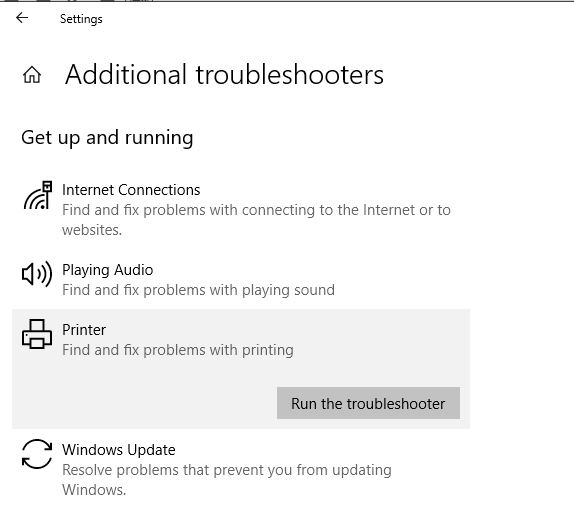
按照屏幕上的说明进行操作,直到完成其余过程。完成后,重新启动PC,然后查看连接到网络打印机时错误0x00000c1是否已解决。
更新打印机驱动程序
在某些情况下,不兼容的驱动程序的存在还可能导致无法安装打印机错误0x00000c1。特别是如果您在最近的Windows更新之后收到此错误,则以下步骤可能会很有帮助。
注意:在执行以下步骤之前,请创建一个还原点。
- 使用services.msc打开Windows服务控制台
- 找到后台打印程序,右键单击它,选择停止,
- 现在使用键盘Windows + E打开文件资源管理器
- 然后导航到C:\ Windows \ System32 \ Spool \ Printers
- 在这里右键单击打印机文件夹,然后选择删除选项。
- 现在,移至C:\ Windows \ System32 \ Spool \ Drivers \ w32x86并删除w32x86文件夹。
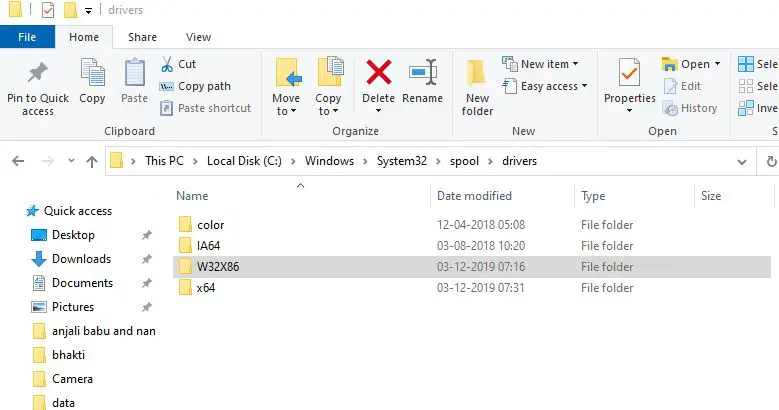
- 现在打开Windows注册表编辑器并导航以下路径。
- HKEY_LOCAL_MACHINE \ SYSTEM \ CurrentControlSet \ Control \ Print \ Environments \ Windows x64 \ Drivers \ Version-x
- 注意:如果已安装32位Windows 10,请替换Windows NT x86
- 在这里删除所有打印机注册表项,然后重新启动PC
现在尝试重新连接网络共享打印机,希望这次您能成功。
好吧,如果您有一台本地打印机并且遇到“无法安装打印机错误0x00000c1”的情况,建议您访问打印机制造商的网站,下载适用于您的打印机型号的最新驱动程序版本,然后尝试使用管理权限安装该版本。

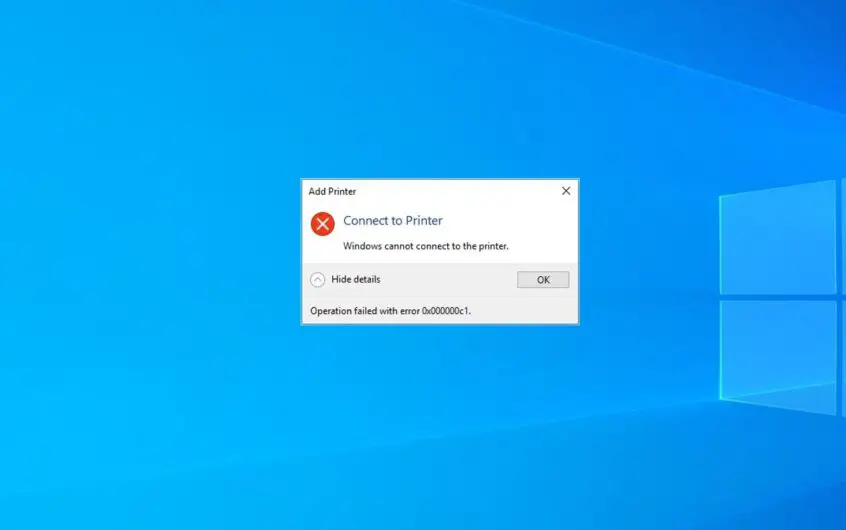
![[已修复] Microsoft Store无法下载应用程序和游戏](https://oktechmasters.org/wp-content/uploads/2022/03/30606-Fix-Cant-Download-from-Microsoft-Store.jpg)
![[已修复] Microsoft Store无法下载和安装应用程式](https://oktechmasters.org/wp-content/uploads/2022/03/30555-Fix-Microsoft-Store-Not-Installing-Apps.jpg)

